Въпрос
Проблем: Как да коригирате грешката „Възстановяването на системата не завърши успешно“ в Windows 10?
Здравейте всички. Исках да извърша възстановяване на системата, но услугата не функционира правилно. Всеки път, когато се провали с грешка „Възстановяването на системата не завърши успешно“. Какво мога да направя, за да поправя това?
Решен отговор
„Възстановяването на системата не завърши успешно“ е грешка в Windows 10, която възниква, когато собственикът на компютъра се опита да активира точката за възстановяване на системата. Кодирането на тази грешка може да се различава в зависимост от обстоятелствата и виновника за проблема. За да назовем няколко, грешката „Възстановяването на системата не завърши успешно“ може да бъде маркирана с код за грешка
0x80070091, 0x80070057 или ERROR_DIR_NOT_EMPTY. Неуспехът на функцията за възстановяване на системата може да бъде сериозно главоболие, особено ако собственикът на компютъра се сблъсква със сериозни проблеми на компютъра, които могат да бъдат решени чрез иницииране на просто възстановяване на системата.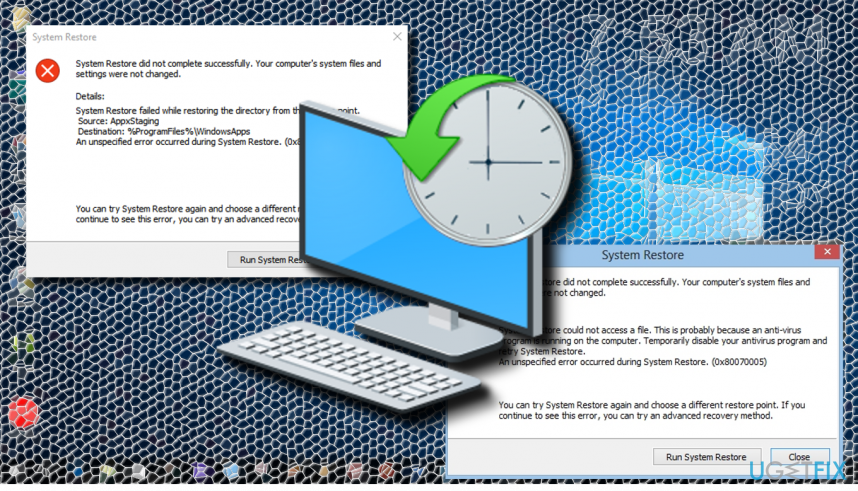
Грешката „Възстановяването на системата не завърши успешно“ притеснява потребителите на Windows повече от година. Въпреки че екипът на Microsoft работи усилено, за да предотврати подобни и подобни грешки, те продължават да се плъзгат на повърхността. За да предотвратите грешки като 0x80070091 или 0x80070057, препоръчително е да инсталирате всички най-нови актуализации на Windows и да поддържате системата оптимизирана. Ако не сте деактивирали автоматичното актуализиране на Windows 10, всички необходими актуализации трябва да бъдат инсталирани на вашия компютър навреме. Процесът на оптимизация обаче не е автоматичен и трудно може да бъде стартиран ръчно. За тази цел е препоръчително да използвате помощна програма за оптимизиране на професионален компютър, като напр ReimageMac пералня X9.
За съжаление инсталираните актуализации и оптимизираната система не гарантират нулеви грешки. Ако все пак сте срещнали грешка при възстановяване на системата, можете да опитате няколко ръчни корекции на грешки „Възстановяването на системата не завърши успешно“.
Опция 1. Преименувайте повредената папка
За да поправите повредена система, трябва да закупите лицензираната версия на Reimage Reimage.
Ако получите съобщение за грешка, докато изпълнявате System Restore и съобщението показва конкретен файл, който блокира процеса на възстановяване, можете да опитате да изпълните следните стъпки:
Възстановяването на системата не завърши успешно. Файловете и настройките на вашия компютър не са променени. Подробности: Възстановяването на системата не успя да извлече файла (C:\\Program Files (x86)\\XXX) от точката за възстановяване.
Възникна неуточнена грешка по време на възстановяване на системата (XXX)
- Щракнете с десния бутон върху празното място на работния плот и изберете Нов -> Пряк път.
- Тип cmd.exe и натиснете Въведете два пъти.
- Сега щракнете с десния бутон върху cmd.exe пряк път и изберете Изпълни като администратор.
- На екрана ви трябва да се появи черен прозорец. Копирайте и поставете TaskKill /f /im explorer.exe команда в него и натиснете Въведете.
- Сега работният плот трябва да стане черен. Сега копирайте и поставете Explorer.exe команда в черния прозорец и натиснете Въведете отново.
- Сега стартирайте Windows File Explorer (щракнете с десния бутон върху Windows ключ и изберете File Explorer).
- Преименувайте повредената папка, която е посочена в съобщението за грешка, напр. C:\\Program Files (x86)\\XXX да се C:\\Program Files (x86)\\XXX.bad
- След това опитайте да активирате възстановяване на системата.
Вариант №2. Преименувайте папката WindowsApps
За да поправите повредена система, трябва да закупите лицензираната версия на Reimage Reimage.
Ако се появи грешката „Възстановяването на системата не завърши успешно“ поради факта, че системата Възстановяването не бе успешно при възстановяване на директорията от точката за възстановяване в AppxStaging, трябва да опитате да се преименувайте WindowsApps на WindowsApps Old.
Възстановяването на системата не завърши успешно. Системните файлове и настройките на вашия компютър не са променени.
Подробности: Възстановяването на системата не бе успешно при възстановяване на директорията от точката за възстановяване.
Източник: AppxStaging
Дестинация: %ProgramFiles%\\WindowsApps
Тъй като %ProgramFiles%\\WindowsApps се експлоатира от TrustedInstaller, за да инициирате каквито и да е модификации по отношение на него, ще трябва да промените неговата собственост. Задайте тази папка на себе си (инструкции тук). След това преименувайте папката от WindowsApps на WindowsApps Old. Ако тези стъпки не помогнаха, можете да опитате да изброите съдържанието на папката %ProgramFiles%\\WindowsApps.
- Щракнете с десния бутон върху Windows ключ и изберете Команден ред (администратор).
- Щракнете върху да на UAC.
- Тип PowerShell и удари Въведете.
- Намерете C:\\WINDOWS\\system32 папка и ако е там, копирайте и поставете cd $env: programfiles\\WindowsApps команда и натиснете Въведете. Тази команда ще промени пътя на папката WindowsApps.
- Сега копирайте и поставете (LS -Re -Fi * –Fo –Еа: Попитайте).Пълно име | клип команда и натиснете Въведете.
- За да включите папки и подпапки и тяхното съдържание с помощта на PowerShell, копирайте всички резултати, предоставени под последната команда, и ги поставете в клипборда.
- Тип бележник в PowerShell и натиснете Ctrl + V бърз клавиш.
Поправете грешките си автоматично
Екипът на ugetfix.com се опитва да направи всичко възможно, за да помогне на потребителите да намерят най-добрите решения за отстраняване на грешките си. Ако не искате да се борите с техники за ръчен ремонт, моля, използвайте автоматичния софтуер. Всички препоръчани продукти са тествани и одобрени от нашите професионалисти. Инструментите, които можете да използвате, за да коригирате грешката си, са изброени по-долу:
Оферта
направи го сега!
Изтеглете корекцияЩастие
Гаранция
направи го сега!
Изтеглете корекцияЩастие
Гаранция
Ако не сте успели да поправите грешката си с помощта на Reimage, свържете се с нашия екип за поддръжка за помощ. Моля, уведомете ни всички подробности, които смятате, че трябва да знаем за вашия проблем.
Този патентован процес на поправка използва база данни от 25 милиона компоненти, които могат да заменят всеки повреден или липсващ файл на компютъра на потребителя.
За да поправите повредена система, трябва да закупите лицензираната версия на Reimage инструмент за премахване на зловреден софтуер.

За да останете напълно анонимни и да предотвратите ISP и правителство от шпиониране върху вас, трябва да наемете Частен интернет достъп VPN. Това ще ви позволи да се свържете с интернет, докато сте напълно анонимни, като криптира цялата информация, предотвратява тракери, реклами, както и злонамерено съдържание. Най-важното е, че ще спрете незаконните дейности по наблюдение, които НСА и други правителствени институции извършват зад гърба ви.
Непредвидени обстоятелства могат да се случат по всяко време, докато използвате компютъра: той може да се изключи поради прекъсване на захранването, а Син екран на смъртта (BSoD) може да възникне или произволни актуализации на Windows могат да се случи на машината, когато сте напуснали за няколко минути. В резултат на това вашата училищна работа, важни документи и други данни може да бъдат загубени. Да се възстановявам се изгубени файлове, можете да използвате Професионално възстановяване на данни – той търси в копия на файлове, които все още са налични на вашия твърд диск, и ги извлича бързо.